Този път ще обсъдим „как да поправим iPhone, който е блокирал в режим на възстановяване“. Но преди да продължим по-нататък, ще изчистим някои условия.
В някои случаи може да чуете, че хората ви предлагат да опитате метода „Възстановяване в режим на възстановяване“, за да решите проблемите си с iPhone. Обикновено е посочен след „Изтриване на цялото съдържание и настройки“ като един от процесите за нулиране. Всъщност хората използват различни термини за един и същ метод за нулиране. Това може да обърка много потребители и да ги накара да изберат грешен метод, когато се опитват да поправят проблеми с iPhone. Така че, вместо да поправят iPhone, те се сблъскват с допълнителни проблеми.
Вижте също: Как да поправим произволно iPhone / iPad „продължава да се рестартира“

Каква е разликата между нулиране и възстановяване?
Тези два термина са доста объркващи. Може да чуете и други свързани условия за нулиране. Например, някой използва „нулиране на iPhone до фабрични настройки“ за метода „Erase All Contents and Settings“. Apple използва термина „Възстановяване до фабричните настройки“, за да форматира устройството обратно до фабричните настройки по подразбиране. И така, тези методи правят ли едни и същи неща?
Извършването на Изтриване на цялото съдържание и настройки на iPhone е различно от възстановяването на устройството. Звучи по същия начин, защото след двата процеса трябва да настроите iPhone като ново устройство. Но технически процесът на нулиране и възстановяване е различен. Нулирането ще изтрие само цялото съдържание и настройки на iPhone на ниво потребителски акаунт. Не премахва операционната система.
Възстановяването на iPhone означава, че форматирате устройството си и инсталирате най-новата iOS, за да сте сигурни, че на ниво OS не е останало „кошче“ или каквото и да е „нещо“. Процесът ще изтрие всички неща на устройството, включително ОС и самия фърмуер.
„Изтриване на цялото съдържание и настройки“, е първата опция за отстраняване на неизправности на iPhone. Можете също да изпълните този метод, ако ще продавате своя iPhone. Ако вашият iPhone има проблеми със софтуера, те ще продължат да съществуват на вашето устройство, след като рестартирате устройството. Ето защо последното усилие за отстраняване на неизправности на iPhone на ниво софтуер е извършването на метода за възстановяване.
Какво представлява режимът на възстановяване?
Когато става въпрос за процес на възстановяване, той винаги се нуждае от помощта на Mac / PC, за да отвори iTunes. Това е прост метод. Можете просто да свържете вашия iPhone към Mac / PC с помощта на мълниезащитен кабел >> отворете iTunes. След като iTunes открие вашия iPhone, щракнете върху раздела Резюме и щракнете върху Възстановяване. Но в някои случаи трябва да поставите устройството си в режим на възстановяване, преди да извършите процеса на възстановяване.
Apple разработва режим за възстановяване за iOS, за да предотврати повече щети на iPhone или другите iOS устройства. Той е част от буутлоудъра на iPhone, наречен iBoot. Функцията на iBoot е да проверява, сканира и търси грешки. Когато има нещо нередно с фърмуера на iOS или надстройката на вашия iPhone, устройството автоматично ще влезе в режим на възстановяване, за да зареди iBoot.
Кога да се използва режимът на възстановяване?
Можете да поставите устройството си в режим на възстановяване, за да извършите процеса на възстановяване с помощта на iTunes. Ето ситуациите, в които може да се наложи да ви отведе устройството в режим на възстановяване:
- В процеса на възстановяване, когато iTunes не може да открие устройството или той казва, че устройството ви е в режим на възстановяване.
- Ако имате съобщение „Свързване към iTunes“ на екрана на iPhone
- Вашият iPhone получава черен екран с логото на Apple за повече от минута без напредък
- iPhone няма да се включи
- Проблеми със сензорния екран на iPhone
- Забравихте паролата си
- Не можете да актуализирате iOS и вашият iPhone е в постоянен цикъл на рестартиране
- Процесът на актуализиране или възстановяване на операционната система е неуспешен

Как да влезете и да излезете от режим на възстановяване
Ако имате един от проблемите, които споменах по-горе и искате да възстановите своя iPhone като нов, първо трябва да влезете в режим на възстановяване.
Влезте в режим на възстановяване
- Уверете се, че iPhone е напълно зареден.
- Уверете се, че имате инсталирана най-новата версия на iTunes на вашия Mac / PC.
- Свържете вашия iPhone към вашия Mac / PC.
- Стартирайте iTunes.
- Принудително рестартирайте iPhone, докато е свързан с компютъра, като едновременно натиснете и задържите бутоните за захранване и начало за няколко секунди. След като логото на Apple се появи на екрана на вашия iPhone, отпуснете бутона за захранване, но продължете да държите бутона за начало, докато не видите iTunes и кабелните знаци се показват на екрана.
- Спри точно тук. Вие сте в режим на възстановяване.

Важно за забележка:
Ако просто искате да влезете в режим на възстановяване, не винаги е необходимо да свързвате вашия iPhone към компютъра. Можете също така просто да включите устройството към източника на захранване и да направите последните две точки по-горе. Но обикновено влизаме в режим на възстановяване, за да възстановим iPhone, който е необходим за свързване на iTunes на компютъра. След като успешно влезете в режим на възстановяване, iTunes автоматично ще открие устройството и ще се появи изскачащ прозорец. Ще ви бъдат дадени три опции: Отмяна, Актуализиране или Възстановяване. Важно е да забележите, че ако натиснете бутона „Възстановяване“, ще загубите всички данни. Така че, ако искате да възстановите, уверете се, че сте архивирали данните си предварително.
Излезте от режим на възстановяване
За да излезете от режима за възстановяване, можете просто да извършите процеса на принудително рестартиране, като натиснете бутоните за захранване и начало за няколко секунди, докато се появи логото на Apple.
Решение за iPhone, който е заседнал в режим на възстановяване
Възстановете вашия iPhone в режим на възстановяване може да бъде последното решение за отстраняване на вашите проблеми с iPhone. Но ако не сте го направили правилно или не сте спазили добре инструкциите, можете да предизвикате повече проблеми. Например iPhone остана в режим на възстановяване. Изпитах този проблем отдавна. Моят iPhone 4 остана в режим на възстановяване, когато се опитах да го възстановя. В края на тази дискусия можете да прочетете някои съвети и трикове, за да избегнете този проблем. Ако в момента се сблъсквате с този проблем, ето няколко метода за изхвърляне на вашия iPhone от режим на възстановяване.
Принудително рестартиране
Ако вашият iPhone е заседнал в режим на възстановяване, не го възстановявайте директно. Може би не е нужно да възстановявате своя iPhone, така че не е нужно да губите данните си. Опитайте се да възстановите твърдо вашия iPhone. В някои случаи това просто решение може да разреши iPhone, който е блокирал в режим на възстановяване. За да направите това, натиснете и задръжте бутоните за захранване и начало за няколко секунди, докато не видите логото на Apple на екрана на iPhone.

Използвайте софтуер, за да излезете от режима за възстановяване
Ако хардуерното нулиране не ви помогне да излезете от режим на възстановяване, опитайте да използвате софтуер на трета страна. Този софтуер може да помогне на вашия iPhone да излезе от режим на възстановяване. Една от тези софтуерни опции е RecBoot. Освен че помага на устройствата с iOS да излязат от цикъла на режим на възстановяване, той също може да поправи грешката при възстановяване на iTunes 1015 Как да изляза от iPhone от режим на възстановяване? Можете да изпълните следните стъпки:
- Инсталирайте RecBoot. Можете да изтеглите версията за Mac тук, а версията за Windows - тук.
- Стартирайте приложението RecBoot, след като е готово.
- Свържете iPhone към вашия компютър чрез USB кабел.
- Нека RecBoot открие iPhone.
- Щракнете върху бутона Exit Recovery.
- Оставете iPhone да се рестартира и да излезе от режим на възстановяване.

Възстановете iPhone в iTunes
Ако софтуерът на трета страна не помогне, трябва да възстановите вашия iPhone. Процесът на възстановяване ще изтрие вашия iPhone. Изглежда проблемът е свързан със счупената iOS. Можете да възстановите iPhone чрез iTunes, като следвате тези инструкции:
- Стартирайте iTunes на вашия Mac / PC.
- Свържете вашия iPhone към Mac / PC с помощта на светкавичен кабел.
- В раздела „Резюме“ кликнете върху „Възстановяване“
- iTunes първо ще изтегли фърмуера.
- Ако процесът приключи, настройте устройството си като ново.
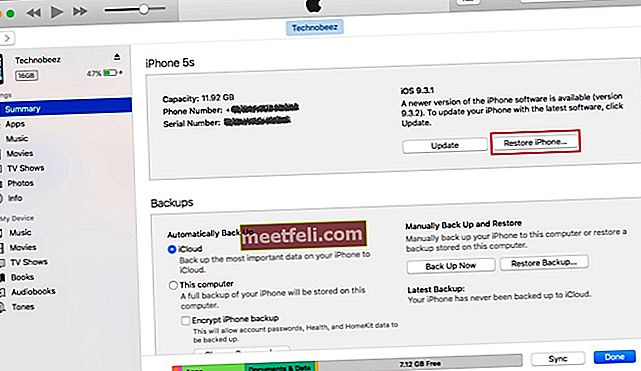
Възстановете iPhone в режим DFU
DFU е съкращението от Device Firmware Update, състояние, при което iPhone не може да зареди iOS или bootloader, но може да бъде открит от iTunes. Този режим може да се използва за по-безопасно възстановяване на прекъснатия iPhone.
Можете да разчитате на тази техника, ако възстановяването на iPhone не е работило. Възстановяването на iPhone в режим DFU е последният метод, който можете да направите сами.
Стъпки за влизане в режим DFU и възстановяване на iPhone
- Уверете се, че имате най-новата версия на iTunes, която е инсталирана на вашия Mac / PC.
- Уверете се, че имате стабилна интернет връзка.
- Свържете вашия iPhone към Mac / PC с помощта на светкавичен кабел.
- Влезте в режим DFU, като натиснете и задържите едновременно бутоните за захранване и начало за около 10 секунди. След това отпуснете само бутона за захранване, но продължете да държите бутона за начало.
- Ако вашият iPhone е успял да влезе в режим DFU, черното ще остане черно и ще се появи изскачащо съобщение.
- Щракнете върху „Възстановяване“ в изскачащото съобщение.
- iTunes ще изтегли фърмуера за вашия iPhone. Оставете процеса да завърши.

Поискайте гаранцията
Как да извадя iPhone от режим на възстановяване, ако възстановяването на iPhone в режим DFU не работи? Свържете се с Apple Store или оторизиран доставчик на Apple е следващата опция. Ако вашият iPhone все още е покрит от гаранцията, можете да го заявите. Но ако изтече, можете да обмислите решенията, които те предлагат.

Всички горепосочени решения се считат за ефективни за отстраняване на iPad / iPhone, който е блокирал в режим на възстановяване на iPhone 4, iPhone 4s, iPhone 5, iPhone 5s, iPhone 6, iPhone 6 Plus, iPhone 6s, iPhone 6s Plus, iPhone SE, iPhone 7 , iPhone 7 Plus, iPad, iPad Mini, iPad Air и iPad Pro.
Ако сте опитали горните решения и нищо не е подействало, свържете се с Genius Bar или най-близкия оторизиран доставчик на Apple.









